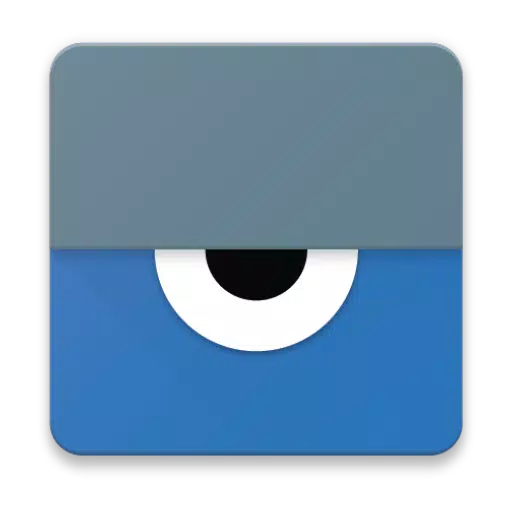Neden Call of Duty: Black Ops 6 grenli ve bulanık görünüyor
Call of Duty gibi premium bir AAA başlığı için üst düzey performans bekleniyor. Bununla birlikte, Black Ops 6 bazen yetersiz kalabilir, bu da daldırma ve hedef görünürlüğü etkileyen subpar grafiklere neden olabilir. Call of Duty: Black Ops 6 deneyimi tahıl ve bulanıklıktan rahatsızsa, bu kılavuz çözümler sunar.
İçindekiler
- Black Ops 6 neden grenli ve bulanık görünüyor?
- Call of Duty: Black Ops 6'da bulanıklık nasıl kapatılır
- Black Ops 6'da tahıl nasıl azaltılır ve netliği iyileştirir
- Black Ops nasıl iyileştirilir 6 resim detayları ve dokuları
Black Ops 6 neden grenli ve bulanık görünüyor?
Optimal donanım ayarlarına rağmen (monitörünüzün en yüksek çözünürlüğünde konsol çıkışlarınızın sağlanması) siyah ops 6 grenli ve bulanık görünüyorsa, oyun içi ayarlar muhtemelen suçludur. Önceki ayarlamalarda bile, güncellemeler bazen seçenekleri varsayılanlara sıfırlayabilir. Grafik ayarları içindeki ekran, kalite ve görünüm sekmeleri bunu çözmek için anahtarı tutar. Özellikle Kalite sekmesi en etkili ayarları barındırır.
Call of Duty: Black Ops 6'da bulanıklık nasıl kapatılır
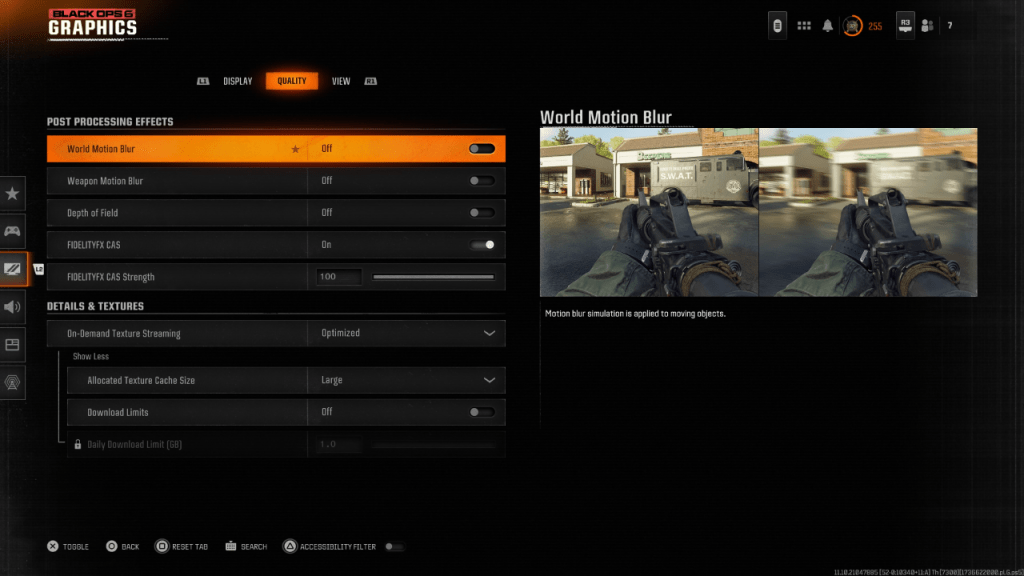
Birçok oyun, kamera lens efektlerini simüle ederek sinematik bir his için hareket bulanıklığı ve alan derinliği kullanır. Anlatı güdümlü oyunlara sürükleyici olsa da, bu bulanıklık Call of Duty: Black Ops 6 gibi hızlı tempolu başlıklarda hedef almayı önemli ölçüde engeller.
Bu etkileri devre dışı bırakmak için:
- Grafik ayarlarına gidin, "Kalite" sekmesini seçin ve "İşleme Sonrası Efektler" e kaydırın.
- "Dünya Hareket bulanıklığı" nı kapatın.
- "Silah hareketi bulanıklık" ı kapatın.
- Set "Depth of Field" to Off.
Black Ops 6'da tahıl nasıl azaltılır ve netliği iyileştirir
Bulanıklık ayarlarını ayarladıktan sonra, yanlış gama ve parlaklık kalibrasyonu nedeniyle görüntü kalitesi sorunları devam edebilir.
- Black Ops 6 grafik ayarlarında "Ekran" sekmesine gidin ve "gama/parlaklık" a erişin.
- Merkezi paneldeki Call of Duty Logosu zar zor görünene kadar kaydırıcıyı ayarlayın. 50 değeri genellikle iyi çalışır, ancak bireysel ayarlamalar gerekebilir.
- Ardından, "Kalite" sekmesinde, "FidelityFX CAS" etkin olduğundan emin olun. Bu, AMD FidelityFX kontrast uyarlanabilir keskinleştirmeyi aktive ederek sahne keskinliğini artırır. 50/100 önerilirken, 100'e yükselmek daha fazla iyileşme sağlayabilir.
- Sorunlar kalırsa, "isteğe bağlı doku akışı" sorun olabilir.
Black Ops nasıl iyileştirilir 6 resim detayları ve dokuları
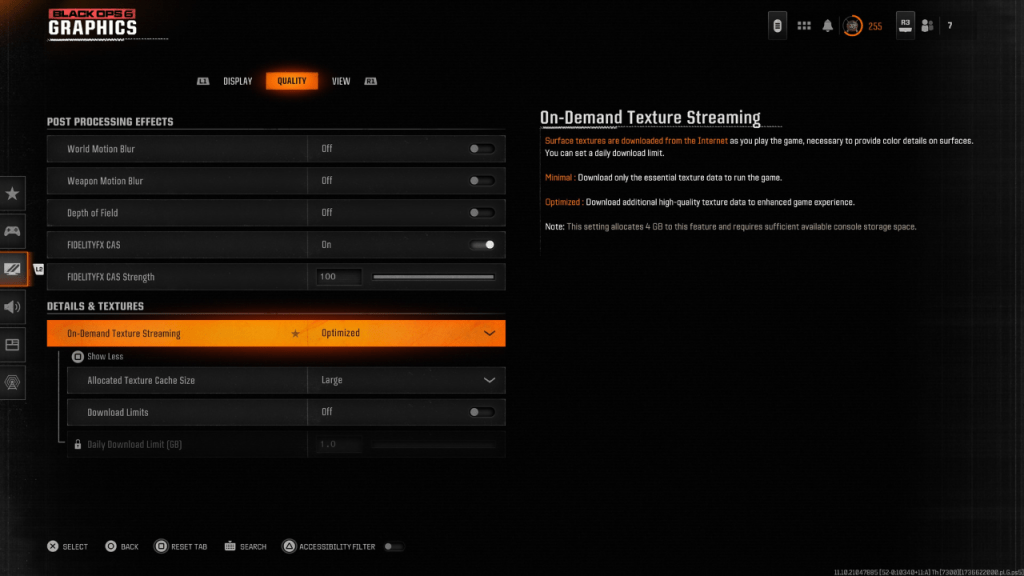
Modern Call of Duty oyunlarının büyük dosya boyutlarını yönetmek için Black Ops 6 , isteğe bağlı doku akışını kullanır. Bu, yerel olarak saklamak yerine oyun sırasında dokuları indirir, ancak alandan tasarruf ancak potansiyel olarak görüntü kalitesini azaltır.
Optimal görüntü kalitesi için:
- "Kalite" sekmesinde, "Ayrıntılar ve Dokular" altında, isteğe bağlı doku akışı için "Optimize Edilmiş" i seçin. Bu, daha yüksek kaliteli doku verilerini indirir.
- Ek seçenekleri ortaya çıkarmak için "Daha fazla göster" i tıklayın.
- "Tahsis edilen doku önbellek boyutu" ı "büyük" olarak ayarlayın (bu depolama kullanımını artırır).
- İnternet planınızda veri kapakları yoksa, sürekli yüksek çözünürlüklü doku indirmeleri için "indirme limitlerini" devre dışı bırakmayı düşünün.
Bu kapsamlı kılavuz , Call of Duty: Black Ops 6'daki tahıl ve bulanık sorunları çözmelidir.
-
1

Çarşı Sürümünü Duyuran: Tarih ve Saat Açıklandı
Feb 02,2025
-
2

DC Heroes Unite: Silent Hill'den Yeni Dizi: Ascension Creators
Dec 18,2024
-
3

WWE 2K25: Uzun zamandır beklenen getiri
Feb 23,2025
-
4

Marvel Rivals, Sezon 1 Çıkış Tarihini Açıkladı
Feb 02,2025
-
5

Vampir Hayatta Kalanlar - Arcana Kart Sistemi Rehberi ve İpuçları
Feb 26,2025
-
6

Yeni Rogue Güverte Android İlk
Feb 25,2025
-
7

Marvel Rivals Güncellemesi: Haberler ve Özellikler
Feb 19,2025
-
8

Andrew Hulshult 2024 Röportajı: DOOM IDKFA, Blood Swamps, DUSK, Iron Lung, AMID EVIL, Müzik, Gitarlar, Cold Brew Coffee ve Daha Fazlası
Jan 07,2025
-
9

GTA 6 Sürümü: Güz 2025 Onaylandı
Feb 23,2025
-
10

Call of Duty: Black Ops 6 Zombies'deki Tüm Kamuflaj Mücadeleleri
Jan 05,2025
-
İndirmek

Street Rooster Fight Kung Fu
Aksiyon / 65.4 MB
Güncelleme: Feb 14,2025
-
İndirmek

Ben 10 A day with Gwen
Gündelik / 47.41M
Güncelleme: Dec 24,2024
-
İndirmek

A Simple Life with My Unobtrusive Sister
Gündelik / 392.30M
Güncelleme: Dec 10,2024
-
4
Mega Jackpot
-
5
The Lewd Knight
-
6
Kame Paradise
-
7
Chumba Lite - Fun Casino Slots
-
8
Little Green Hill
-
9
I Want to Pursue the Mean Side Character!
-
10
Evil Lands